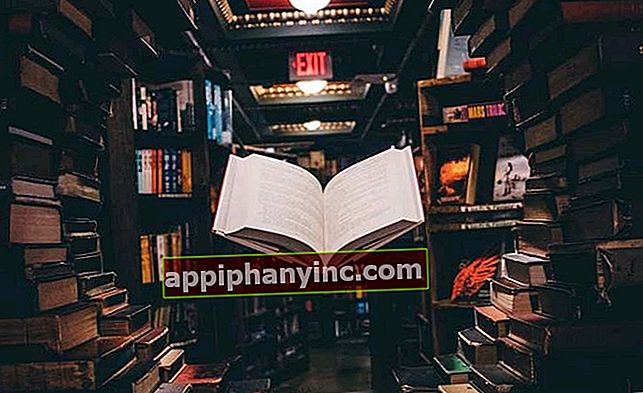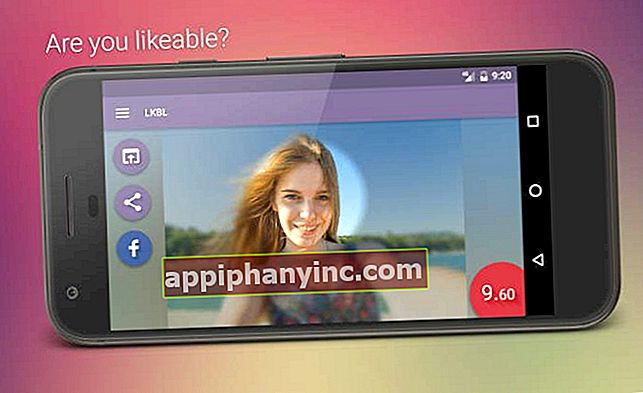Jak používat Android jako most k vysílání z mobilu do televize - Šťastný Android

Celý týden jsem nenapsal nový obsah. Celý víkend jsem strávil zkoušením nového triku a chtěl jsem napsat příspěvek na toto téma, ale ještě jsem to neudělal, takže prozatím byl článek úplně v žlabu. Pro teď! Proto se chystám napsat alespoň mini příspěvek, aby to nevypadalo jako v poušti ...
Dnes budu hovořit o Allcastu, aplikaci pro Android, která umožňuje odesílat multimediální obsah ze zařízení Android a přehrávat jej v televizi. Jak?
Prostřednictvím některého z těchto zařízení:
- Chromecast
- Amazon Fire TV
- Apple TV
- Xbox 360, Xbox One
- Roku
- WDTV
- Chytré televizory Samsung, Sony nebo Panasonic
- Ostatní vykreslovače DLNA
Dobrá věc na tom všem je, že i když nemáte žádnou z výše uvedených hraček můžete také použít starý smartphone se systémem Android, který má vestavěný výstup HDMI a použít jej jako most. A protože jde o metodu, která vyžaduje více omáčky a je nejlevnější, je to ta, kterou vysvětlím. K tomu potřebujeme pouze:
- Kabel HDMI
- Adaptér HDMI mini - HDMI
Proces nastavení celého chiringuita je následující:
- Nejprve nainstalujeme aplikaci AllCast na zařízení Android, které budeme používat jako vysílač video / obrázky / hudba. Můžete si jej stáhnout kliknutím TADY.
- Pak instalujeme aplikaci AllCast Receiver na Android s výstupem HDMI. Můžete si jej stáhnout z TADY.
- Připojte kabel HDMI k přijímači Android prostřednictvím adaptéru HDMI mini - HDMI a zapojte jej do televizoru.
Nyní je vše připraveno. Nyní musíme spustit přijímač AllCast na přijímači, který jsme připojili k televizi, a udělat totéž s aplikací AllCast na odesílajícím zařízení (což je místo, kde máme veškerý multimediální obsah, který chceme přehrávat na velké obrazovce) ).

Nyní je čas vybrat si fotografie, hudbu nebo videa, která chceme přehrávat v televizi. Jako zajímavý bod je třeba poznamenat, že tato aplikace nám umožňuje nejen reprodukovat obsah, který jsme uložili do našeho zařízení, ale také umožní nám také spustit multimediální soubory, které jsme uložili na Disk Google, Google+ nebo Dropbox.

Jako nevýhodu musíme zdůraznit hranici 5 minut. Po této době nás aplikace bude obtěžovat reklamou, ale pokud jste s AllCast opravdu spokojeni, můžete získat placenou verzi, která stojí 3,65 eur (asi 3,5 $), a úplně zapomenout na reklamu.
Když jsem nainstaloval AllCast, napadlo mě hledat opravu, která by mi umožnila přehrávat multimédia z počítače, a ačkoli existují některé stránky, které hovoří o tomto tématu, doporučil bych příliš se nepoškrábat. Ve všech případech se doporučuje použít emulátor Android na PC a nainstalovat AllCast na emulátor, ale testy, které jsem dosud provedl, byly naprosto zklamáním. Pro zbytek je to dobrý způsob přehrávání multimédií z mobilu nebo tabletu bez přílišného úsilí.